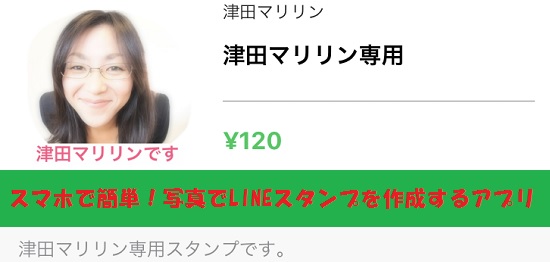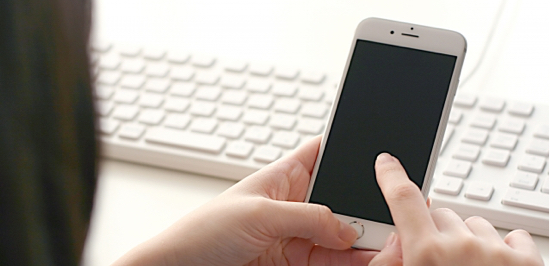こんにちは、津田マリリンです。
LINEスタンプで億万長者の夢を見るものの、作成と申請は難しく「稼ぐ前にハードルが高すぎる!」と思う方も多いかもしれません。
そんなLINEスタンプですが、お気に入りの写真を使って超簡単にスマホだけで作れるアプリ『LINE Studio』がリリースされました。
そこで早速このアプリを使って、LINEスタンプを作成&申請してみたのでその手順をご紹介します!
1.アプリをインストールしてスタンプを作成
まずは『LINE Studio』をインストールします。
起動したら特に難しい説明や登録もないので、サクサク進めてOK!
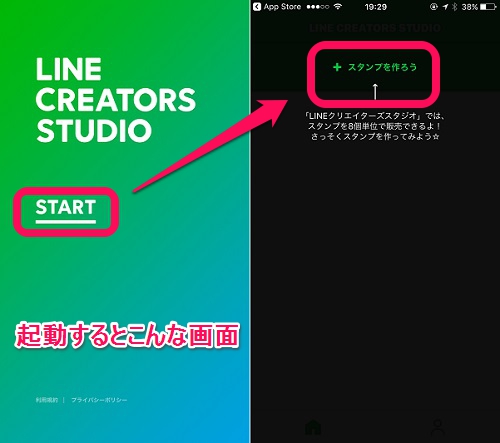
次に、作成するスタンプのタイトルを入力します。
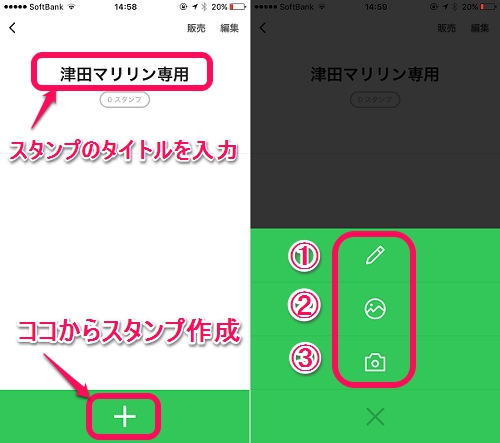
タイトルが決まったらいよいよスタンプを作成に入るのですが、まずは何からスタンプを作るのか選択。
選べるのは、
- 手書きイラスト
- カメラロール起動
- カメラ起動
の3種類になるのですが、今回は一番お手軽な2のカメラロールにある写真で作っていきますね。
カメラロールから写真を読み込んだら、使いたい部分を指でグルッと囲んでトリミングします。
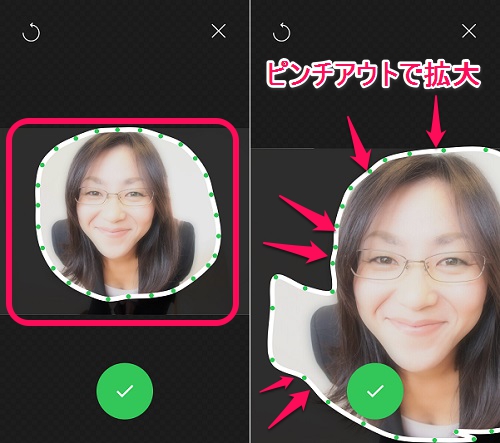
ピンチアウトで拡大すれば細かくトリミングできるので、iPhoneでも作業は苦痛ではありません。
トリミングが終わったら下部にある緑のチェックマークをタップして完了。
そのままでもスタンプとして使えますが、このままだと少しさみしいでさらに編集してみます。
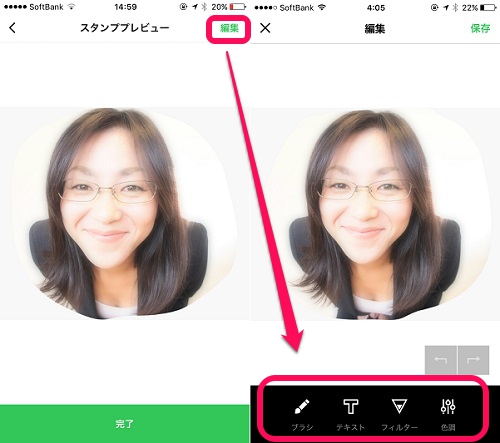
右上の「編集」をタップすると、編集画面に変わりブラシ・テキスト・フィルター・色調の調整が可能。。そこで今回はテキストを入力してみることに。
入力された文字はフォント・文字色・背景色など編集が可能で、右上のチェックマークをタップで保存します。
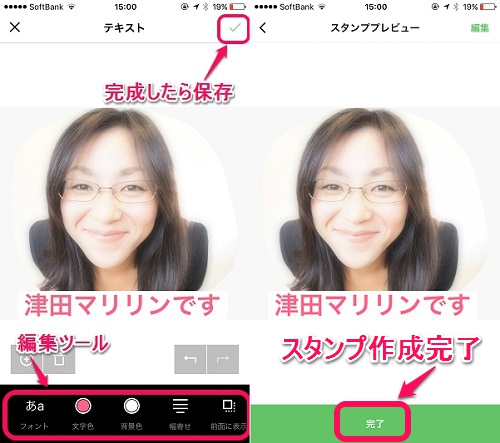
全ての編集が終わったら、下部の「完了」でスタンプ作成は完了。
この作業を繰り返して最低8個のスタンプを作成していき最低8個、以降は8の倍数になる16・24・32・40いずれかの個数でパッケージになります。
2.クリエイター登録&申請
さてスタンプが作成できたらいよいよ販売に向けて申請しましょう!販売したいスタンプタイトルの右上にある「販売」をタップ。
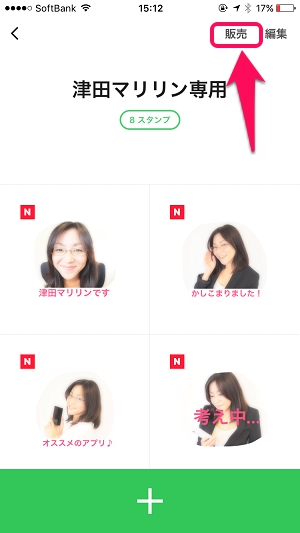
するとLINEが起動するので…
すでにクリエイターアカウントを作成している方はそのまま申請画面へ、まだクリエイターアカウントがない方は認証とアカウント作成をします。
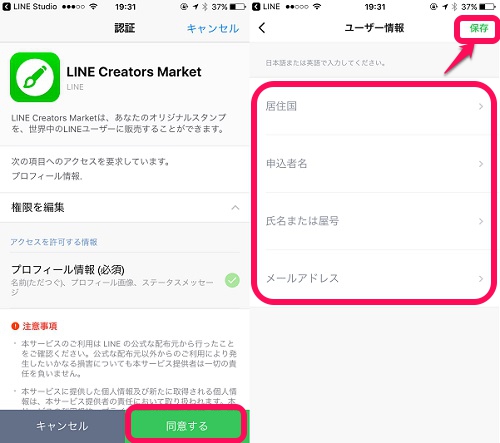
必要な項目を入力して進めていくと、アカウントが作成されます。続けてスタンプの販売情報の入力となり、スタンプの価格を120円・240円・360円・480円・600円から選択。
タイトルや説明文の他、販売エリアや検索用にスタンプのジャンルやキャラクターの分類も設定します。
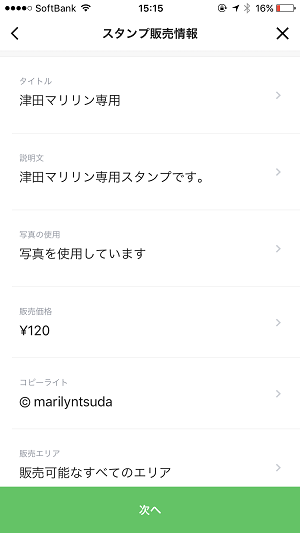
タイトルや説明文は英語と日本語の両方の入力が必要ですが、ごくごく簡単な説明で大丈夫。例えば今回作成した「津田マリリン専用」は、英語でのタイトルも説明文も「marilyntsuda」だけでOKです!
入力が終わったら下部の「次へ」をタップ。写真の使用についての内容を確認して同意すれば審査リクエストを送ることができます。
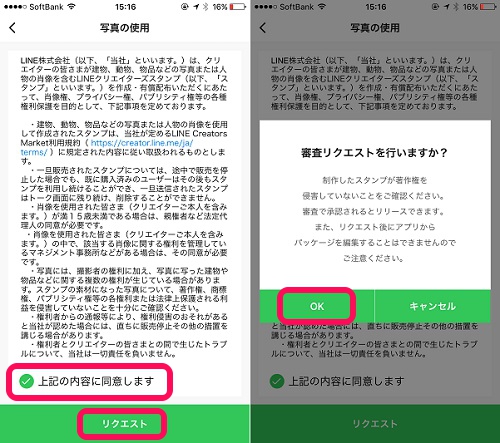
リクエストが受理されると、LINEにてLINE Creators Marketからメッセージが届いてあとは審査が通るのを待つのみ!
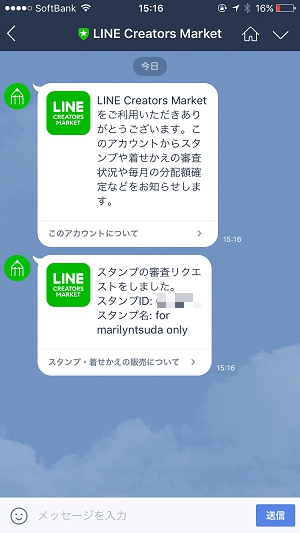
だいたい2~3日程度で結果がでるようで、ドキドキしながら審査待ちしております…。
3.まとめ
実際に作成から申請までやってみると、素材さえあれば思ったより簡単にスタンプを作れることが分かった反面、数を揃えるのって意外と大変だなという印象。
ただうまく当たればLINEスタンプでがっつり稼げるなんてこともありえるので、皆さんもぜひ一度チャレンジしてみてはいかがでしょうか?